Hvernig á að tengjast Wi-Fi á Samsung sjónvarpi

Þó að sjónvarp muni líklega virka vel án nettengingar ef þú ert með kapaláskrift, eru bandarískir notendur farnir að skipta yfir í nettengingu
Excel skráin þín ætti að vera varin með lykilorði til að halda gögnunum þínum öruggum frá óviðkomandi notendum. Hins vegar eru aðstæður þar sem þú gætir viljað losna við það, svo sem þegar þú vinnur með öðrum, hagræðingarferli skráaskipta, breytir lykilorði eða lendir í samhæfnisvandamálum við önnur töflureikniforrit. Svo, hér eru þrjár aðskildar aðferðir til að opna lykilorð fyrir Excel skrár.
Lestu einnig: Hvernig á að umbreyta PDF í Excel án þess að tapa sniði?
Bestu leiðirnar til að fjarlægja lykilorð úr Excel skrám
Aðferð 1: Notaðu skráarstillingarnar til að fjarlægja lykilorð
Fyrsta aðferðin til að opna Excel vinnubókina er að gera það úr skráarstillingunum. Þetta mun fjarlægja lykilorðið úr upprunalegu skránni.
Skref 1: Ræstu Excel skrána sem hefur lykilorð innbyggt í hana.
Skref 2: Sláðu inn rétt lykilorð og ýttu á OK hnappinn.
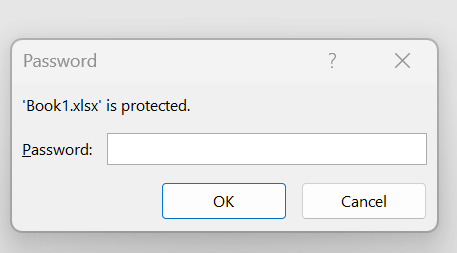
Skref 3: Vinnubókin mun nú opnast alveg. Þú verður að smella á File flipann efst í vinstra horninu.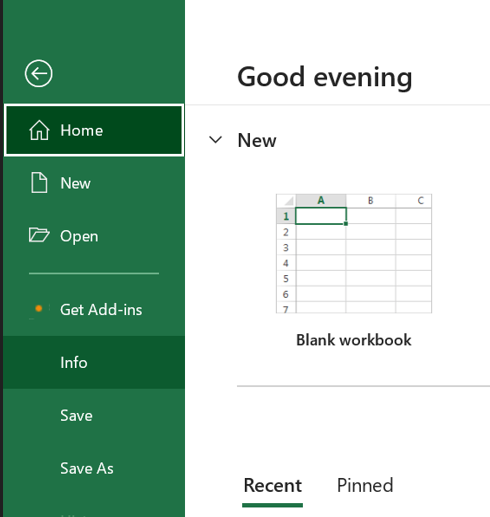
Skref 4: Smelltu á Info hlutann í vinstri glugganum og smelltu síðan á Vernda vinnubók valmöguleikann í hægri hlutanum.
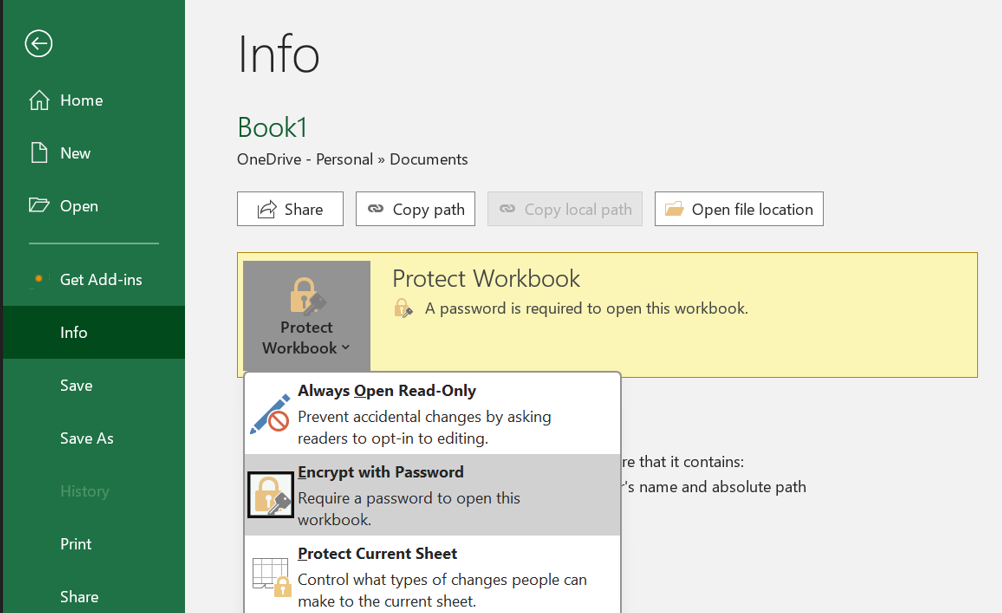
Skref 5: Næst skaltu smella á Dulkóða með lykilorði hnappinn og fjarlægja síðan núverandi lykilorð og síðan OK hnappinn.
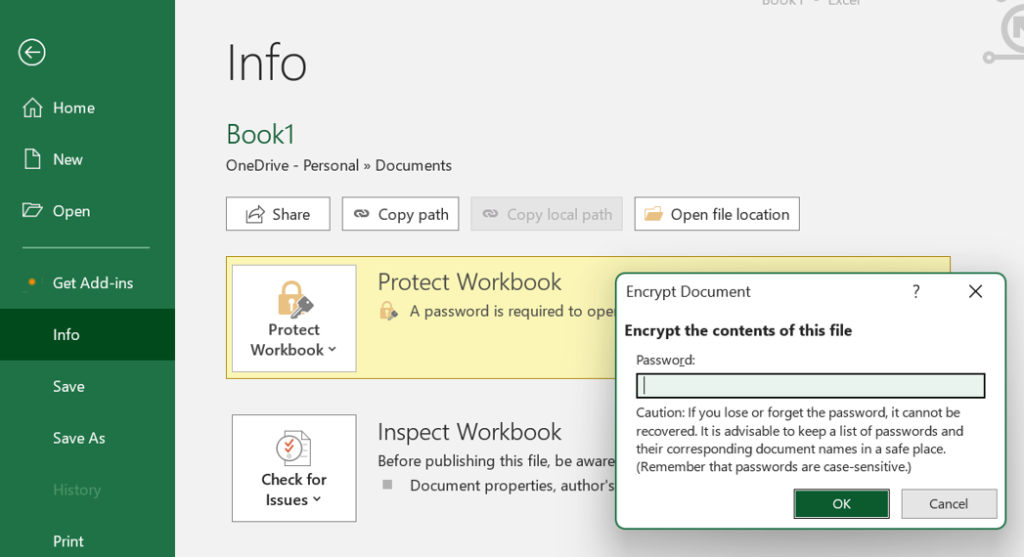
Lestu einnig: Hvernig á að laga ekki nóg minni til að keyra Microsoft Excel villu á Windows 11
Aðferð 2: Notaðu Vista sem valkostinn til að fjarlægja lykilorð
Næsta aðferð til að opna Excel vinnubókina er að búa til afrit og fjarlægja lykilorðið. Hér eru skrefin:
Skref 1: Ræstu Excel skrána og sláðu inn lykilorðið til að opna hana alveg.

Skref 2: Smelltu á File flipann.
Skref 3: Næst skaltu smella á Vista sem flipann í vinstri spjaldinu.
Skref 4: Nú skaltu smella á Vafra valkostinn í hægri hlutanum.

Skref 5: Nýr gluggi opnast þar sem þú þarft að velja staðsetningu þar sem þú vilt vista nýju skrána.
Skref 6: Smelltu á Tools hnappinn í hægra neðra horninu og veldu General Options.
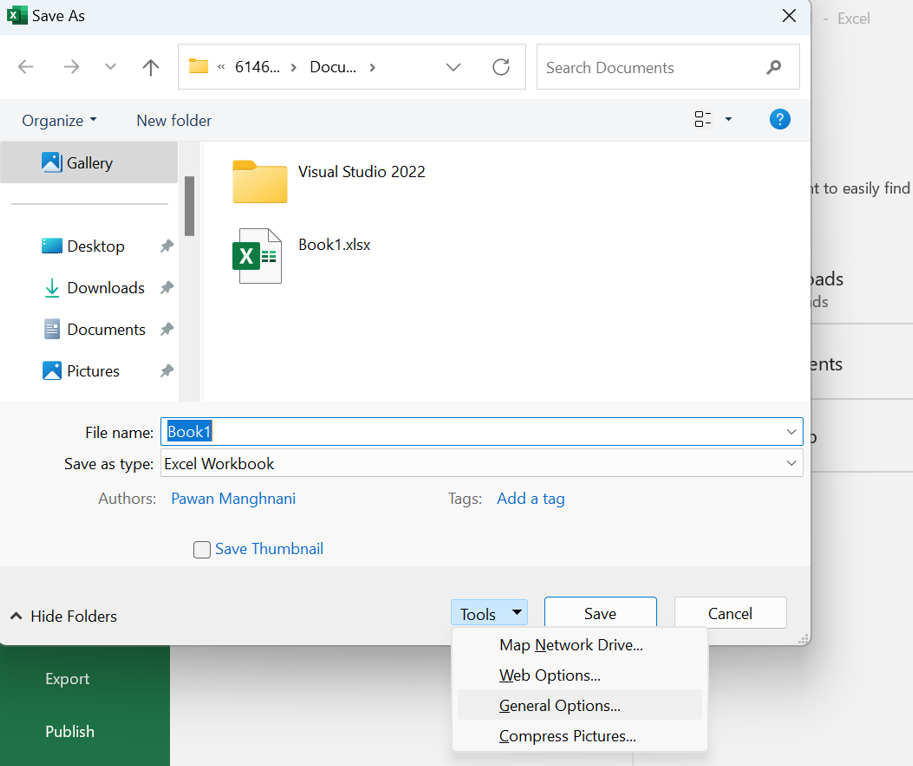
Skref 7: Finndu reitinn merktan „Lykilorð til að opna“ og fjarlægðu núverandi lykilorð.

Skref 8: Smelltu á OK hnappinn og smelltu síðan á Vista hnappinn og ný Excel skrá verður búin til án lykilorðs.
Lestu einnig: Hvernig á að nota „peninga í Excel“ frá Microsoft til að stjórna fjármálum
Aðferð 3: Fjarlægðu lykilorðið úr vinnublaðinu
Vinnublaðið er varið með lykilorði ef þú sérð viðvörunina „Hólfið eða töfluna sem þú ert að reyna að breyta er á vernduðu blaði…“ á meðan þú reynir að breyta vinnubókinni. Annaðhvort verður að slá inn lykilorðið eða slökkva á lykilorðaörygginu til að breyta innihaldi hólfsins. Hér eru skrefin til að opna Excel blað:
Skref 1: Opnaðu Excel skrána og smelltu á blaðið sem hefur lykilorðið.
Skref 2: Smelltu á Review flipann efst og smelltu síðan á Unprotect Sheet.
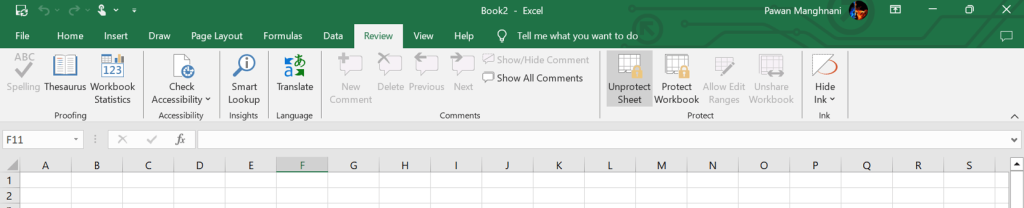
Skref 3: Sláðu inn lykilorðið og smelltu síðan á OK.
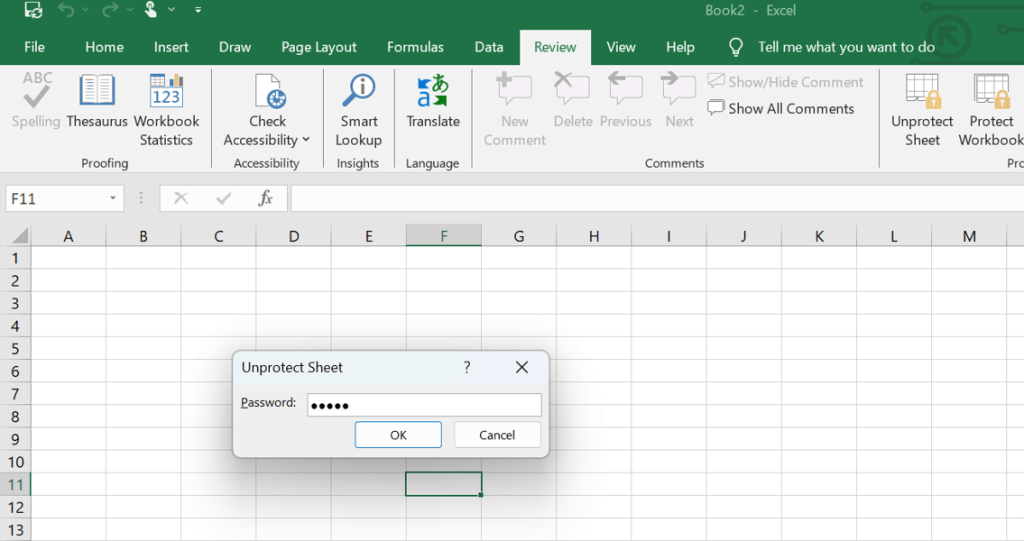
Skref 4: Þegar þú vilt breyta innihaldi vinnublaðsins verður þú ekki beðinn um lykilorð.
Lestu einnig: Hvernig á að hreinsa klemmuspjald í Microsoft Excel
Lokaorðið á efstu 3 leiðir til að fjarlægja lykilorð úr Excel skrá
Hægt er að geyma mikilvæg gögn sem geymd eru á Excel blaði örugg með lykilorðavörn. Það getur þó verið pirrandi að þurfa alltaf að slá inn lykilorð til að fá aðgang að Excel skrá. Á sama hátt gæti það verið pirrandi að þurfa að breyta lykilorðinu á meðan þú deilir skránni með einhverjum öðrum. Þessi handbók ætti að hjálpa þér að opna lykilorð Excel skráarinnar, vonum við.
Vinsamlegast láttu okkur vita í athugasemdunum hér að neðan ef þú hefur einhverjar spurningar eða tillögur. Við myndum vera ánægð að veita þér lausn. Við birtum oft ráð, brellur og lausnir á algengum tæknitengdum vandamálum. Þú getur líka fundið okkur á Facebook, Twitter, YouTube, Instagram, Flipboard og Pinterest.
Lestu einnig:
Excel fastur við að opna skrá 0% lagfæring
Hvernig á að laga ekki hægt að prenta úr Microsoft Excel í Windows 11
Þó að sjónvarp muni líklega virka vel án nettengingar ef þú ert með kapaláskrift, eru bandarískir notendur farnir að skipta yfir í nettengingu
Eins og í hinum raunverulega heimi mun sköpunarverkið þitt í Sims 4 á endanum eldast og deyja. Simsar eldast náttúrulega í gegnum sjö lífsstig: Barn, Smábarn, Barn, Unglingur,
Obsidian er með margar viðbætur sem gera þér kleift að forsníða glósurnar þínar og nota línurit og myndir til að gera þær þýðingarmeiri. Þó að sniðmöguleikar séu takmarkaðir,
„Baldur's Gate 3“ (BG3) er grípandi hlutverkaleikur (RPG) innblásinn af Dungeons and Dragons. Þetta er umfangsmikill leikur sem felur í sér óteljandi hliðarverkefni
Með útgáfu Legend of Zelda: Tears of the Kingdom geta aðdáendur komist inn í anda leiksins með besta HD veggfóðurinu. Meðan þú gætir notað
https://www.youtube.com/watch?v=LKqi1dlG8IM Margir spyrja, hvað heitir þetta lag? Spurningin hefur verið til síðan tónlist hófst. Þú heyrir eitthvað sem þú
Hisense sjónvörp hafa verið að ná vinsældum sem ágætis fjárhagsáætlun fyrir frábær myndgæði og nútíma snjalleiginleika. En það er líka falið
Ef þú notar Viber reglulega gætirðu viljað athuga hvort einhverjum hafi líkað við skilaboð. Kannski skrifaðir þú eitthvað til að fá vin þinn til að hlæja, eða vilt bara
Ef þú átt Apple tæki hefurðu eflaust fengið óumbeðin skilaboð. Þetta gæti hafa verið frá fólki sem þú þekkir sem þú vilt ekki að sendi þér
TikTok hefur vald til að skjóta fyrirtækinu þínu eða feril og taka þig frá núlli í hetju á skömmum tíma, sem er ótrúlegt. Áður fyrr þurftu menn að hoppa








